Руководство по обновлению и установке видеокарты (полное руководство)
Руководство по устранению неполадок / / August 05, 2021
Ваш компьютер может играть во многие игры без видеокарты (многие производители имеют встроенную видеокарту вместе с вашей материнской платой). Но установка новой видеокарты может иметь большое значение, когда дело доходит до игр на ПК. Установка новой видеокарты не означает, что вы перестраиваете свой компьютер, это просто дополнительный компонент, который нужно добавить на ваш компьютер. Если вы тот, кто никогда не открывал корпус ПК. С небольшой помощью любой может обновить или установить видеокарту за 10 минут или меньше.
Главное, что нужно знать перед обновлением или установкой видеокарты на свой ПК, - это знать характеристики вашей материнской платы или корпуса ПК. Большинство продаваемых сегодня видеокарт подключается к ПК через слот PCI-e на материнской плате. Типичная материнская плата имеет много слотов, но вы должны использовать тот, который имеет слот (x16), который отличается от других слотов, таких как слот x4. Компоненты видеокарты приведены ниже.

Установка видеокарты (GPU):

Если вы хотите обновить видеокарту, сначала вам нужно удалить старые драйверы видеокарты, которые уже установлены на вашем компьютере. После удаления драйверов пора открыть корпус ПК и приступить к следующему шагу.
Шаг 1: Перед тем, как установить / удалить новую видеокарту, вам понадобится базовый набор инструментов, например отвертка, чтобы открыть корпус ПК. Сначала вы должны выключить компьютер, а затем отсоединить от компьютера все кабели (например, видео, питания и т. Д.) И USB-устройства.
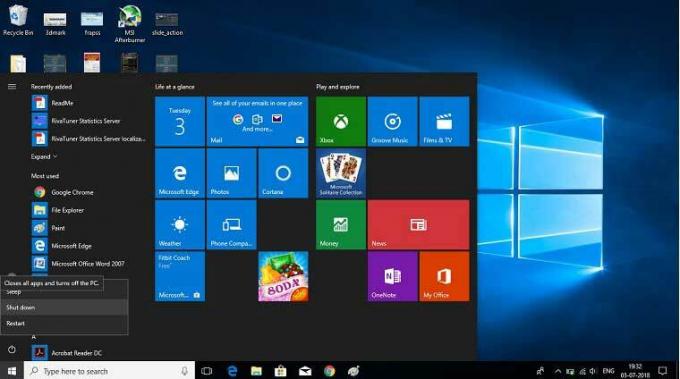
Шаг 2: В случае ПК вы найдете много винтов сзади. Вам нужно открутить винты на правой боковой панели вашего ПК с помощью отвертки.


Шаг 3. Открутите винты, удерживающие видеокарту в задней скобе корпуса ПК. Если на вашем ПК не установлена видеокарта, перейдите к шагу 5 или выполните следующие шаги.

Шаг 4: Разблокируйте защелку слота PCI-e и извлеките видеокарту, слегка потянув ее вверх.

Шаг 5: Вставьте новую видеокарту или графический процессор в слот PCI-e x16 и нажмите на нее, чтобы вставить в слот.

Шаг 6. Убедитесь, что фиксатор слота PCI-e защелкнулся. Затем прикрутите графический процессор к задней скобе корпуса ПК. Подключите кабель питания к графическому процессору, если есть какие-либо требования к видеокарте.
Шаг 7: Установите на место боковую панель корпуса ПК, закрутите ее и подключите все необходимые кабели и устройства.
Это все, что вы почти закончили с графической картой, установленной на вашем ПК. Теперь все, что вам нужно сделать, это включить компьютер. Прежде чем видеокарту можно будет использовать для интенсивных игр, вам необходимо установить на компьютер новые драйверы, которые доступны на веб-сайте производителя.
Следовательно, вы можете без труда играть в интенсивную игру на своем ПК. Некоторым графическим адаптерам требуется дополнительная мощность для работы, поэтому убедитесь, что у вас достаточно мощности на блоке питания.



